„Не безпокойте“ е функция в Mountain Lionзаети от iOS 6 за заглушаване на известията от Нотификационен център. За разлика от iOS, OS X не ви позволява да планирате кога функцията ще бъде активирана или деактивирана. При необходимост трябва да се превключва ръчно. Програмиран е да се активира всеки ден в полунощ и няма начин да го спре. Въпреки че, ако се интересувате от планирането на функцията „Не безпокойте“ по дата и час по ваш избор, можете да го направите с помощта на обикновен AppleScript и Календар. Ще трябва да създадете работни процеси на Автоматизатор за активиране и деактивиране на Центъра за известия. Процесът е подробно описан по-долу.
Стартирайте Автоматизатор и изберете „Календарна аларма“ като вида на работния процес, който да създадете. Изберете „Стартиране на AppleScript“ от действията, изброени в лявата колона, и го плъзнете и пуснете върху работната зона.

Заменете скрипта по подразбиране със следния:
do shell script "defaults write ~/Library/Preferences/ByHost/com.apple.notificationcenterui.*.plist doNotDisturb -boolean true" set theDate to quoted form of (do shell script "date +"%Y-%m-%d %I:%M:%S +0000"") do shell script "defaults write ~/Library/Preferences/ByHost/com.apple.notificationcenterui.*.plist doNotDisturbDate -date " & theDate do shell script "killall NotificationCenter"
Запазете алармата на календара, която току-що сте създали. По този начин ще създадете календар на Автоматизатор в приложението Календар и ще видите алармата, която сте запазили, да се появи в него като събитие. Той ще има същото име, с което сте запазили сигнала. Редактирайте датата и часа за това събитие, когато искате да включите Не безпокойте. Ако се интересувате да знаете как работи, предупреждението е настроено за отваряне на файл, а файлът, който се отваря, автоматично се задава на предупреждението на календара, който сте създали.
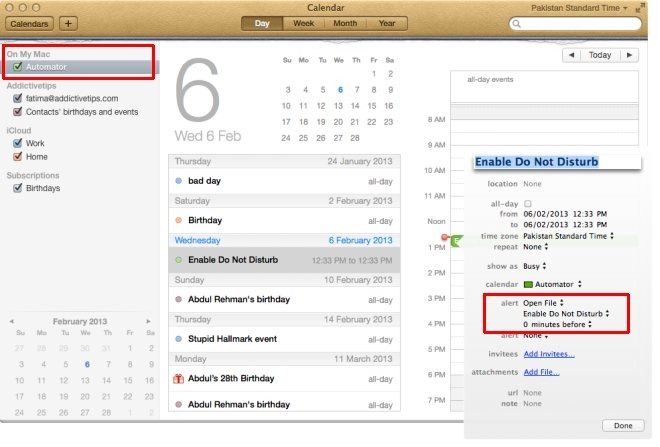
Когато събитието е активно и скриптът се изпълнява,Центърът за известия ще се откаже и ще стартира отново, за да въведе промените в сила. Ако го оставите така, Do Not Disturb ще бъде активиран до полунощ, когато Mountain Lion го деактивира автоматично. Ако искате да го деактивирате и да го активирате за определен период от ден, ще трябва да създадете календарна аларма, която деактивира „Не безпокойте“. За да създадете предупреждението, следвайте същата процедура като по-горе, но вместо това използвайте следния скрипт:
do shell script "defaults write ~/Library/Preferences/ByHost/com.apple.notificationcenterui.*.plist doNotDisturb -boolean false" try do shell script "defaults delete ~/Library/Preferences/ByHost/com.apple.notificationcenterui.*.plist doNotDisturbDate" end try do shell script "killall NotificationCenter"
Тази календарна аларма - като предишната -ще създаде събитие в календара на Automator. Просто го задайте за всеки път, когато искате Не смущавайте да бъде деактивиран и Центърът за известия да започне да ви известява.
Тези сценарии работят перфектно, но има единмалко предупреждение: ако планирате да не се безпокоите през цялата нощ, ще трябва да добавите събитието два пъти, защото Mountain Lion го деактивира в полунощ всеки ден. Освен това, това е прост начин да насрочите „Не безпокойте“.
[чрез TUAW]













Коментари